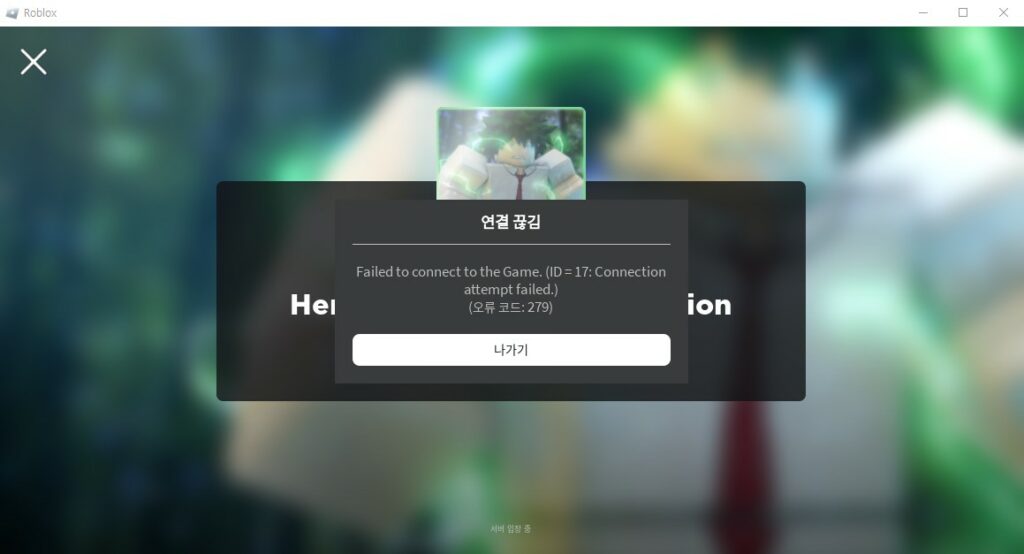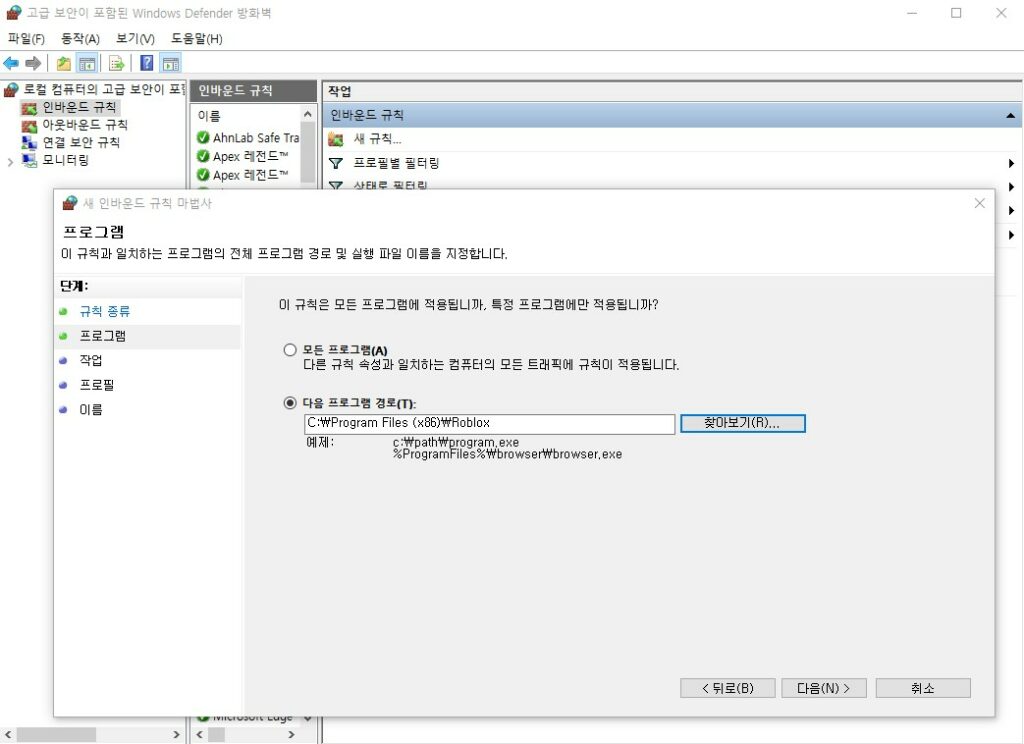목차
PC에서 게임을 즐길 때 가끔 오류메시지가 뜨는 건 정말 흔한 일이죠. PC게임 뿐만 아니라 로블록스도 마찬가지 입니다. 그 중에서도 코드 279 오류가 자주 발생하는데, 이건 주로 인터넷 연결이 안 좋거나, 개발자 실수, 아니면 방화벽 문제 때문입니다.
다행스럽게도 로블록스 커뮤니티에서 몇 가지 해결방법을 마련하고 있습니다. 그러니까, 방금 오류코드 279가 발생했다고 해도 크게 걱정하지 않아도 돼요. 그렇다면 로블록스에서 오류코드 279를 수정하는 방법에 알아보도록 하죠.
로블록스에서 오류코드 279가 나타나는 원인
로블록스에서 오류코드 279는 게임 서버에 연결하지 못할때 발생하고 있습니다. 인터넷이 차단되거나, 인터넷 문제, 개발자 실수, 게임 오류 및 방화벽 차단에 이르기까지 여러가지 이유가 있습니다.
1. 인터넷 연결 불량
인터넷 서비스 제공업체(ISP)에 문제가 있거나, 네트워크에 문제가 있을 때 연결 속도가 느려집니다. 집이 인터넷 연결이 좋지 않은 곳이라면, 이것도 영향을 줄 수 있죠. 낮은 대역폭 때문에 로블록스뿐만 아니라 게임을 제대로 즐기지 못하는 경우가 많아요.
로블록스도 비슷한 상황이에요. 게임 서버와의 연결이 불안정하면, 연결이 안될 수도 있어요. 인터넷 연결 불량으로 인한 오류가 나타날때 메시지는 ” ID : 17 연결 시도 실패 ” 라는 오류코드 279가 뜨기도 하죠.
2. 개발자 오류
로블록스에서 게임들은 개발자분들이 열심히 업데이트를 해주지만, 모든 게임과 마찬가지로 가끔씩 버그나 결함이 있을 수 있어요. 새로운 업데이트 때문에 연결이 안되거나 다른 문제가 생길 수도 있고요. 이럴때는 인터넷 연결 문제가 아니라 게임 자체의 문제일 수도 있어요.
게임 자체에 문제가 있는지 확인하려면 자신이 플레이하는 게임들을 실행해보면서 오류코드가 뜨는지 확인해보세요. 다른 게임들이 연결이 잘 된다면 개발자가 게임을 코딩하다가 어디선가 문제가 발생한 걸수도 있겠죠.
3. 방화벽 문제
윈도우 방화벽은 사용자를 위험으로부터 지키기 위해 열심히 일하는 어플리케이션 이지만, 가끔 몇몇 게임들을 안전한 소프트웨어로 인식하지 못해 게임을 차단하는 문제가 있어요. 방화벽을 끄거나 설정을 바꿔서 오류코드 279가 뜨지 않게 할 수 있답니다.
방화벽 때문에 게임이 차단되면, 게임이 서버로 신호를 보낼 수가 없어서 게임을 즐길 수 없게 되죠. 그래서 방화벽이 게임할때 많은 귀찮은 상황을 만들어요. 하지만, 요즘엔 이런 문제가 예전만큼 심각하진 않은데요. 방화벽이 소프트웨어를 잘못 인식하는 경우가 거의 없거든요.
로블록스에서 오류코드 279를 수정하는 방법
이제 로블록스에서 오류코드 279가 발생하는 원인을 알았으니 해결 방법을 찾아볼 시간이에요. 이 방법들이 로블록스를 다시 즐길 수 있게 도와줄 거예요. 그래도 안되면, 로블록스 고객지원팀에 연락하는 것도 좋아요. 아, 그리고 컴퓨터를 재부팅하는 것도 도움이 될 수 있어요. 이 방법이 가끔 알 수 없는 문제를 해결하는데 도움이 되거든요. 안되는 컴퓨터를 발로차면 잘 되는 것처럼 말이죠!
1. 인터넷 모뎀 다시 시작하기
인터넷 연결 속도가 비정상적으로 느린 경우, 인터넷 모뎀을 재시작하여 문제를 해결할 수 있습니다. 다음 단계를 따라주세요.
- 모뎀괴 인터넷 라우터의 전원 플러그를 전원 소켓에서 뽑습니다.
- 15초 동안 기다린 후, 모뎀의 전원 플러그를 다시 전원 소켓에 꽂습니다.
- 모뎀이 완전히 켜질 때까지 1 ~ 2분 가량 기다려줍니다.
- 이제 라우터의 전원 플러그를 전원 소켓에 꽂습니다.
- 모뎀의 표시등이 녹색으로 바뀔때까지 기다립니다.
- 컴퓨터를 인터넷에 다시 연결한 후, 로블록스에서 오류가 다시 발생하는지 확인합니다.
만약, 다른사람이 네트워크를 무단으로 사용하고 있다고 의심이 되면 비밀번호를 바꿔야 합니다. 혹은 집 안의 누군가가 용량이 큰 파일을 다운로드하고 있어서 인터넷 속도가 일시적으로 느려질 수 있습니다. 이럴 땐, 다운로드가 끝날때까지 기다려야 합니다.
인터넷 속도를 빠르게 만들려면 이더넷 케이블을 써보거나 더 빠른 요금제를 선택해볼 수 있습니다. 와이파이를 쓸 때에는 컴퓨터와 모뎀 사이에 물건이 없는것이 인터넷 통신이 원활합니다.
2. 방화벽 비활성화 하기
방화벽을 비활성화 하지 않고도 로블록스를 허용할 수 있습니다. 다음 단계를 따라주세요.
- windows 시작 메뉴를 엽니다.
- 검색창에 ” windows 보안 ” 을 입력합니다.
- 방화벽 및 네트워크 보호를 클릭합니다.
- 고급 설정을 클릭합니다.
- 인바운드 규칙을 클릭합니다.
- 새 규칙을 생성합니다.
- 프로그램을 선택하고 다음을 클릭합니다.
- 프로그램 경로에 로블록스가 설치된 경로를 입력합니다.
- 별도로 경로를 지정하지 않았다면 C:\Program Files (x86)\Roblox 를 확인하세요.
- 다음을 클릭한 뒤 허용 연결을 선택합니다.
- 모든 프로토콜 및 포트를 선택하고 다음을 클릭합니다.
- ” 도메인 ” 에서 ” 개인 ” 과 ” 공용 ” 모두 선택하고 ” 다음 ” 을 클릭합니다.
- 이름을 입력하고 ” 완료 ” 를 클릭합니다.
이제 로블록스가 방화벽에서 차단되지 않고 작동합니다.
3. 다른 브라우저를 사용해 로블록스 실행하기
마이크로소프트 엣지 외에 다른 브라우저를 사용해보는 것을 고려해야 합니다. 로블록스 웹 버전은 모든 브라우저에서 작동하지 않으므로, 지원되는 브라우저를 사용하는것이 좋습니다. 다음은 로블록스와 호환되는 브라우저의 목록입니다.
- 구글 크롬
- Mozilla firefox
- safari
- Opera GX
- Brave 브라우저
- Vivaldi 브라우저
4. 브라우저 확장 프로그램 비활성화
AdBlocker과 같은 다른 회사의 확장 프로그램 때문에 가끔 브라우저가 방해받아 로블록스 오류코드 279가 나타날 수 있습니다. 이런 확장 프로그램은 광고 없이 유튜브를 볼 수는 있지만 로블록스 서버에 연결 못 할 수도 있어요. 그래서 로블록스를 실행할때는 꺼두는 것이 좋습니다.
5. 포트 열기
네트워크가 지원되지 않는 포트에 연결되어있는 경우 포트를 열어야 합니다. 포트를 열면 로블록스가 잘 연결되어 오류코드 279가 발생하지 않습니다.
- 라우터의 제어판에 로그인하세요.
- 포트 포워딩 옵션을 찾으세요.
- IP 주소를 입력하세요.
- 포트 범위에 49152-65535를 입력하세요.
- 프로토콜에서 UDP를 선택하세요.
- 모뎀을 재시작한 후 로블록스가 정상적으로 실행되는지 확인하세요.
6. 백신 프로그램 끄기
타사 바이러스 백신 소프트웨어도 윈도우 디펜더 방화벽처럼 위협에 민감하게 반응할 수 있어요. 가끔 게임이 위협으로 인식돼 차단되는 경우가 있죠. 이런 문제를 피하려면 백신 프로그램을 잠시 꺼두고 로블록스를 실행해보세요.
마치며
로블록스에서 오류코드 279를 수정하는 방법에 대해서 알아보았어요. 위의 방법들을 제대로 따라오면 오류코드 279를 해결하는 것은 어렵지 않으며, 몇 분 안에 수정할 수 있어요.